Comment conserver le texte avec tirets ensemble dans un document Word
Par défaut, Word séparera ces mots sur des tirets s’ils apparaissent à la fin d’une ligne :

Pour éviter séparation des certains mots dans un document Word, procédez comme suit :
1. Sélectionnez le trait d’union ou l’espace entre les parties du texte ou positionnez le curseur entre elles (il ne doit pas y avoir s’espace).
2. Effectuez l’une des opérations suivantes :
- Cliquez sur Ctrl+Maj+_ (soulignement).
- Sous l’onglet Insertion, dans le groupe Symboles, clique sur le
bouton Symbole , puis clique sur Autres symboles... :
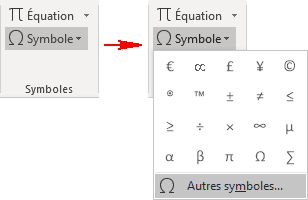
Dans la boîte de dialogue Caractères spéciaux, sous l’onglet Caractères spéciaux, choisissez Trait d’union insécable :
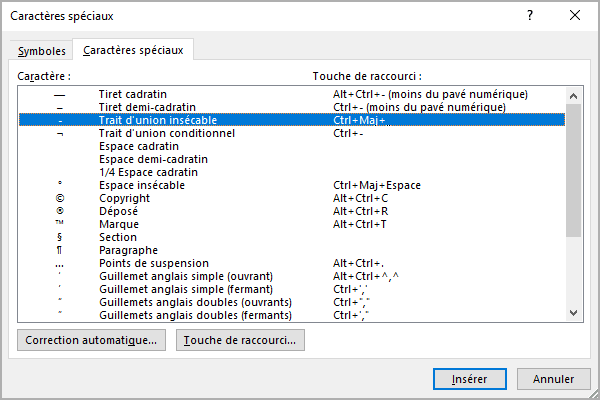
Après avoir choisi le symbole, appuyez sur le bouton Insérer et fermez la boîte de dialogue :

Remarques :
- Pour garder ensemble des mots tels qu’une abréviation et le nom ou le nom d’une entreprise, voir Comment garder deux ou plusieurs mots ensemble dans un document Word.
- Lorsque vous insérez un courriel ou une autre URL dans un document Word, vous pouvez
voir le champ au lieu du lien bleu comme d’habitude.
Par exemple, après avoir tapé un courriel [email protected] et appuyé sur espace, vous verrez :

Voir Comment afficher les liens bleu au lieu de { HYPERLINK lien } dans Word.
- Pour afficher des symboles spéciaux comme des tirets insécables, voir Comment afficher / masquer les symboles non imprimables dans un document Word.
Voir aussi en anglais : How to keep the text with hyphens together in Word document.

